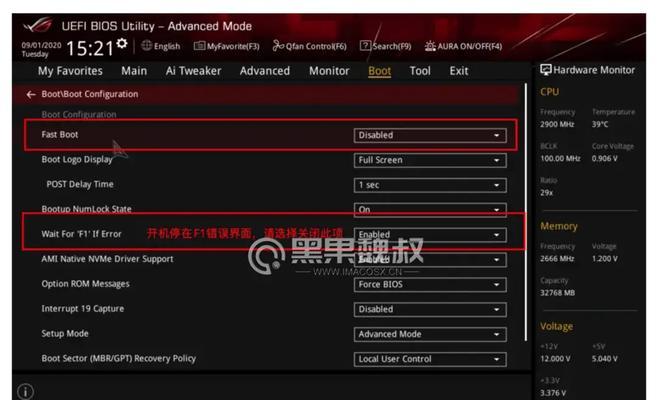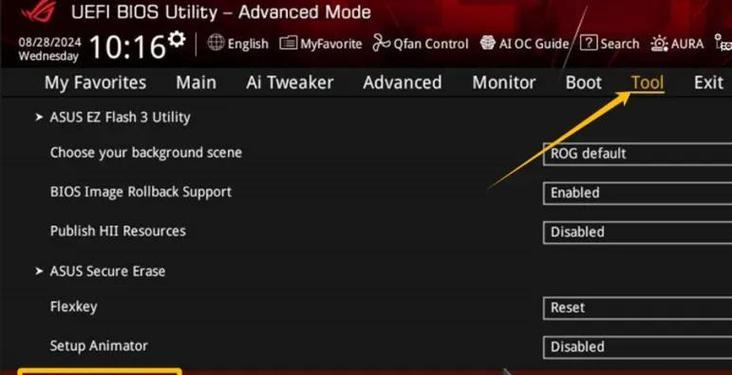重装系统是解决电脑问题、提升性能的一种有效方法,而使用U盘进行系统重装则是更加方便快捷的选择。本文将针对华硕主板用户,详细介绍如何利用U盘进行系统重装,帮助您轻松应对各种电脑故障和系统卡顿问题。
准备工作-检查硬件设备
在开始U盘重装系统之前,首先需要确保您的计算机硬件设备正常运行。请检查主板、CPU、内存条等硬件是否安装正确,并排除任何可能的硬件故障。
准备工作-备份重要数据
在进行系统重装之前,务必备份您的重要数据。将数据存储到外部设备或云盘中,以免在操作过程中数据丢失。
准备工作-下载系统镜像
前往官方网站或合法渠道下载适合您的操作系统版本的系统镜像文件,并保存到本地。
制作U盘启动盘-准备U盘
选择一个空闲的U盘,确保其容量足够存储系统镜像文件,并将其格式化为FAT32文件系统。
制作U盘启动盘-下载制作工具
在官方网站或其他可信赖的资源站点下载合适的U盘启动盘制作工具,并安装到您的计算机上。
制作U盘启动盘-选择系统镜像
打开制作工具,选择之前下载的系统镜像文件,并将其写入到U盘中。
设置BIOS-进入BIOS设置界面
重启计算机,连续按下华硕主板对应的进入BIOS设置界面的快捷键(通常是DEL或F2键)进入BIOS。
设置BIOS-调整启动顺序
在BIOS设置界面中,找到启动选项,并将U盘设置为首选启动设备,保存设置并退出BIOS。
重装系统-启动U盘
重新启动计算机,此时计算机将自动从U盘启动,进入系统安装界面。
重装系统-安装操作系统
按照系统安装界面的提示,选择合适的语言、时区等选项,然后进行系统安装。
重装系统-分区格式化
在系统安装过程中,您可以选择分区格式化方式。根据个人需求,选择适合自己的分区格式化方式,并进行相应设置。
重装系统-等待安装完成
系统安装过程需要一定的时间,请耐心等待,直到安装完成。
重装系统-驱动安装
安装完成后,根据您的硬件设备型号,下载并安装相应的驱动程序,以确保硬件正常工作。
重装系统-系统优化
重装系统后,可以进行一些系统优化操作,如安装杀毒软件、更新系统补丁、清理垃圾文件等,以提升系统性能。
通过本文提供的华硕主板U盘重装系统教程,您可以轻松解决各种电脑问题,并提升系统性能。记得在操作前备份重要数据,并按照步骤进行操作,即可顺利完成系统重装。